Профиль пользователя
В Профиле пользователя Monq находится вся основная информация об учетной записи, а также основные функции по смене пароля и выпуску персональных токенов доступа к API.
Редактирование Профиля
Шапка Профиля содержит имя пользователя, настройку Языка интерфейса, а также вкладки навигации по основным подразделам профиля.
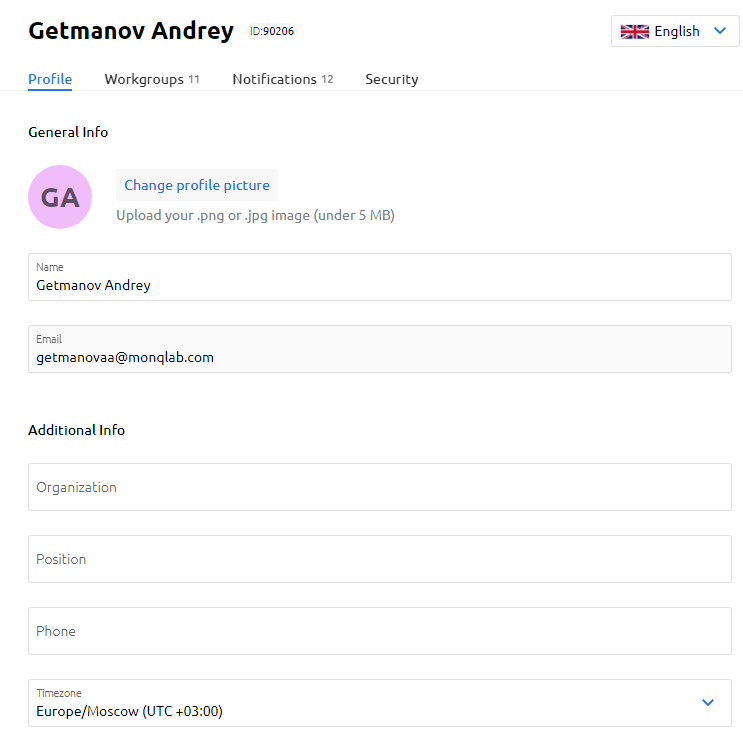
Для редактирования изображения пользователя, кликните по нему и загрузите новое изображение в открывшемся диалоговом окне. После загрузки кадрируйте изображение и «Сохраните» результат.
⚠️ Загружаемое изображение не должно превышать 5 Мб.
Для смены языка интерфейса выберите вариант из списка в правом верхнем углу Профиля.
В основной вкладке Профиля содержится базовая информация о пользователе – Имя, Адрес электронной почты, Информация об организации и Телефон.
Чтобы изменить любую информацию в Профиле, введите новое значение в необходимое поле и подтвердите изменение – нажмите «Сохранить».
Для смены часового пояса выберите необходимый вам пояс из списка «Часовой пояс».
Для смены пароля, перейдите на вкладку «Безопасность» введите свой пароль в поле «Текущий пароль» и новый пароль в поле «Новый пароль». Если новый пароль соответствует требованиям, подтвердите изменение, нажав «Сохранить».
Пароль должен быть не короче 6 символов и содержать буквы латинского алфавита, специальные символы и цифры.
Каналы оповещений
Во вкладке Каналы оповещений Профиля содержится информация о ваших контактах для подключенных к Monq методов оповещений. Контакты из этого списка используются для формирования списков рассылок в Рабочих Группах.
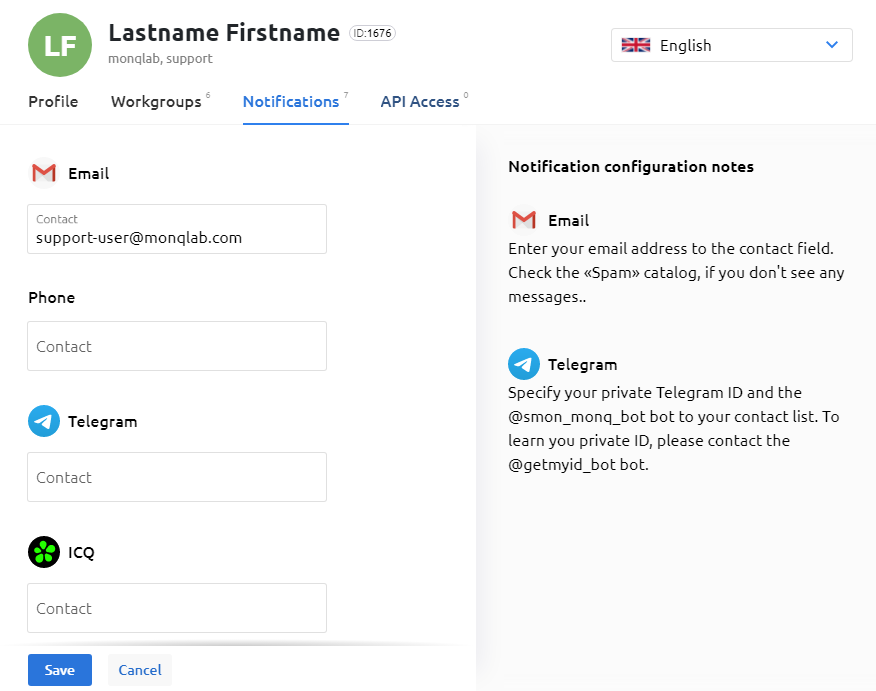
Чтобы добавить контакт для метода оповещения, введите требуемое значение в текстовое поле и нажмите «Сохранить». Для некоторых стандартных каналов оповещений в Профиле имеются инструкции по получению контактных данных из внешних систем и подключению к рассылкам.
Некоторые каналы, интегрированные с Monq, могут не иметь встроенных инструкций. Для решения вопросов по конкретным каналам оповещений обратитесь к Администратору своего пространства Monq.
Токены для Monq API
Токены доступа к API доступны для управления во вкладке Безопасность и позволяет вам выписать личный токен авторизации для работы с Monq API.
Для выпуска нового токена сделайте следующее:
Введите описание токена в соответствующее поле (опционально)
Выберите область действия токена:
- Read – токен будет работать только для запросов на получение данных
- Write – токен будет работать для запросов на редактирование данных
Выберите срок действия токена:
- Бессрочный – токен будет действовать, пока не будет отозван вручную
- Срочный – токен будет действовать только до указанной даты (будет отозван автоматически)
Подтвердите оформление токена – нажмите «Выпустить токен»
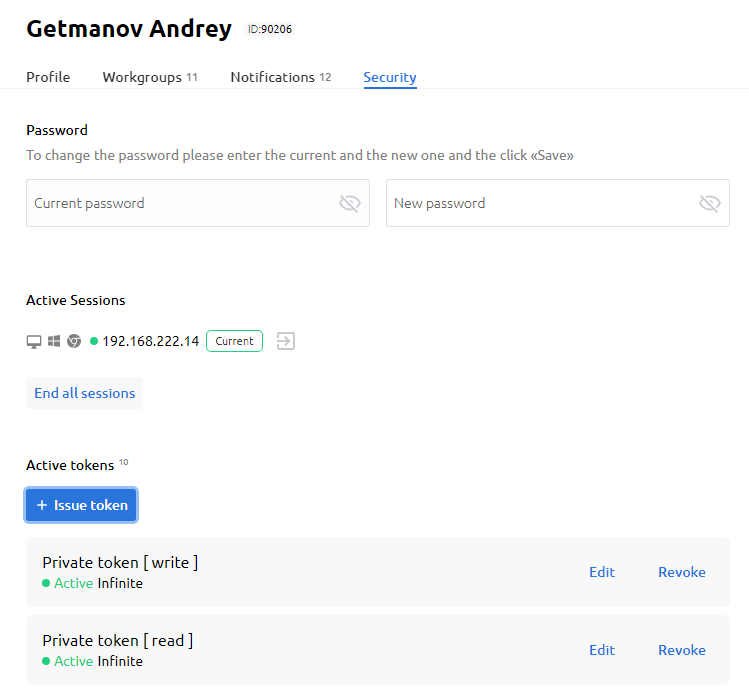
В целях безопасности выдаваемый токен шифруется и единожды выводится в правом верхнем углу экрана.
Параллельно с этим токен автоматически помещается в буфер обмена.
Рекомендуется сохранить токен, так как получить его значение повторно не представляется возможным.
Под формой выпуска токена вы найдете список всех ваших Активных и Отозванных токенов.
Вы можете Редактировать активный токен – нажмите «✏️» и измените описание или срок действия токена.
Или Отозвать активный токен – нажмите «Отозвать», и токен переместится в нижнюю часть списка.
Отозванные токены предоставляют информацию о дате окончания действия (полезно при автоматической отзыве токена) и могут быть только Удалены – для этого нажмите на значок Корзины напротив токена.
Активные сессии
Информация об активных сессиях пользователя доступна во вкладке Безопасность профиля пользователя.
Текущая сессия отмечена соответствующей меткой.
В случае необходимости текущему пользователю доступно завершение всех сессий либо по отдельности соответствующими кнопками в интерфейсе.